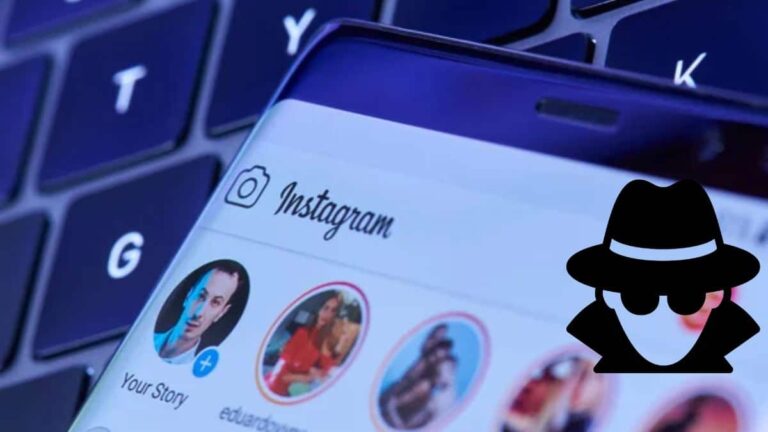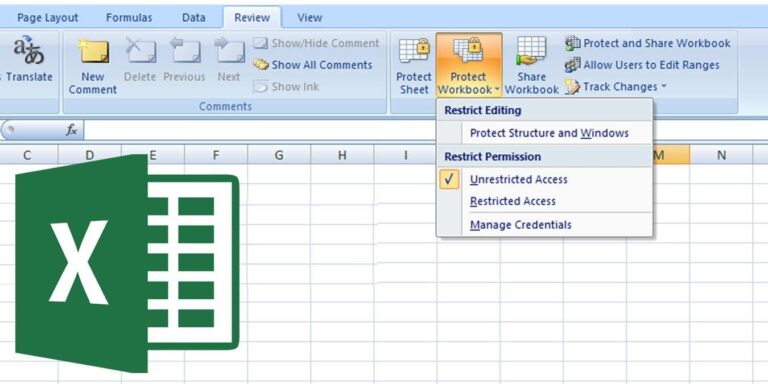Как остановить обновления Windows 10

Обновления являются неотъемлемой частью нашего компьютера. Так как благодаря им вводятся улучшения во многих аспектах. Они особенно важны для безопасности нашей команды. Но мы также знаем, что Это одна из самых проблемных частей Windows 10.. В более чем одном случае обновление может вызвать проблемы на компьютере.
В Центре обновления Microsoft еще есть много аспектов, которые нужно улучшить.. По этой причине есть пользователи, которые не хотят получать обновления автоматически. Но они хотят быть теми, кто решает Если вы хотите использовать это обновление Windows 10. Если вы один из них, у нас есть хорошие новости.
Потому что в настоящее время Есть несколько способов остановить обновления Windows 10.. Таким образом, он не будет обновляться автоматически без нашего запроса. Но окончательное решение всегда будет за нами. Что-то, что может быть очень полезно, если есть обновление, вызывающее проблемы у пользователей. Есть два возможных способа остановить обновления в Windows 10.. Мы собираемся показать вам, как использовать оба. Готовы встретиться с ними?
Редактор локальной групповой политики
Это один из двух возможных вариантов, хотя он предназначен для пользователей, которые используйте кабель Ethernet на вашем компьютере. Поэтому, если вы используете это соединение в Windows 10, это лучший способ остановить эти обновления. Для достижения этой цели вам необходимо выполнить ряд шагов.:

- Используйте ключи Победа + Р
- Далее появится окно, и вы должны написать gpedit.msc В то же самое
- Импульсный ввод
- Вам нужно нажать на параметр
- Найдите и выберите вариант Административные шаблоны
- Нажмите все настройки
- Проведите пальцем вниз и дважды щелкните автоматическое обновление конфигурации
- Выберите в способный
- Выберите вызываемый вариант уведомить о загрузке и установке
- Применять
С помощью этих шагов вы уже удалось предотвратить автоматическую загрузку или активацию обновлений Windows 10. Таким образом, вы предотвратите обновление компьютера без предварительного уведомления или вашего разрешения.
Измеренное подключение
Если наоборот вы используете Wi-Fi-соединение на своем компьютере с Windows 10, у нас есть другой способ остановить эти обновления. Для этого нам нужно создать нашу подключение по счетчику. Таким образом, Windows перестает автоматически загружать обновления. Итак, мы будем теми, кто давайте решим, хотим ли мы использовать обновление.

В этом случае процесс очень прост. Шаги, которые нам необходимо выполнить, следующие:
- Открой параметр системы
- Идти к красный электронный Интернет
- Выберите опция Wi-Fi в левом столбце меню
- Нажмите на имя вашего Wi-Fi-соединения.
- Прокрутите вниз и найдите опцию дозированное подключение
- Активируйте кнопку Того же самого
- Закрывать
Таким образом, делая это, мы имеем Остановлена автоматическая загрузка обновлений Windows 10..